Este artículo cubre tres soluciones efectivas para recuperar carpetas eliminadas en OutlookSi eliminas por error una carpeta importante en Outlook, pero no la encuentras en Elementos eliminados, sigue la guía para recuperarla, ya sea que uses la aplicación de escritorio de Outlook, la versión web o la versión móvil.
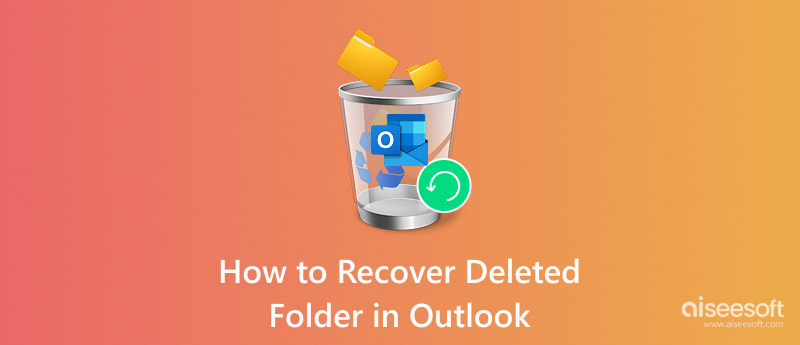
Tras eliminar una carpeta en Outlook, se moverá a la carpeta "Elementos eliminados", al igual que ocurre con otros elementos, como correos electrónicos. Según la configuración de Outlook o sus ajustes específicos, los elementos eliminados se eliminarán permanentemente después de 30 días. Por lo tanto, si actúa con rapidez, las carpetas eliminadas en Outlook se pueden restaurar fácilmente. Sin embargo, muchos usuarios se quejan de que no encuentran la carpeta eliminada en "Elementos eliminados". ¿Le sucede lo mismo?
Como se mencionó anteriormente, puede recuperar fácilmente las carpetas eliminadas recientemente directamente desde la carpeta Elementos eliminados. Abra Outlook o acceda a la versión web en su escritorio. Inicie sesión en su cuenta y haga clic en Elementos eliminados en el panel de navegación izquierdo.
Si su carpeta no aparece, incluso si se eliminó recientemente, haga clic en el icono de flecha junto a Elementos eliminados. La carpeta de destino se mostrará como una subcarpeta. Haga clic derecho en la carpeta y use la opción "Mover carpeta". Seleccione su ubicación original y confirme la recuperación.
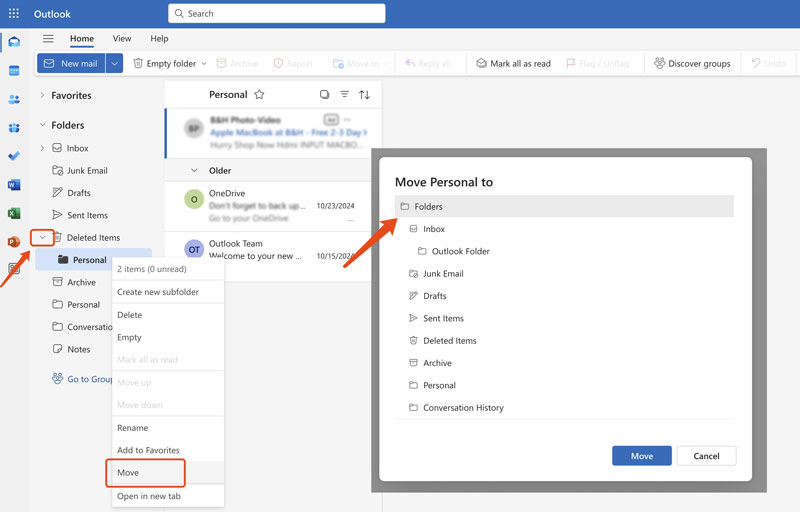
Recuperar una carpeta eliminada en Outlook es diferente a restaurar un correo electrónico individual. Las carpetas deben recuperarse en su totalidad, junto con los correos que contienen.
Si la carpeta de Outlook eliminada se ha eliminado de la carpeta Elementos eliminados, es posible que aún se encuentre en la sección oculta Elementos recuperables de Outlook. Esta función está disponible para los programas de escritorio de Outlook (cuentas de Microsoft 365/Exchange) y las versiones web para Windows/MacOS. Una vez que haya vaciado la carpeta Elementos eliminados, aún podrá recuperar los elementos en un plazo de 14 a 30 días.

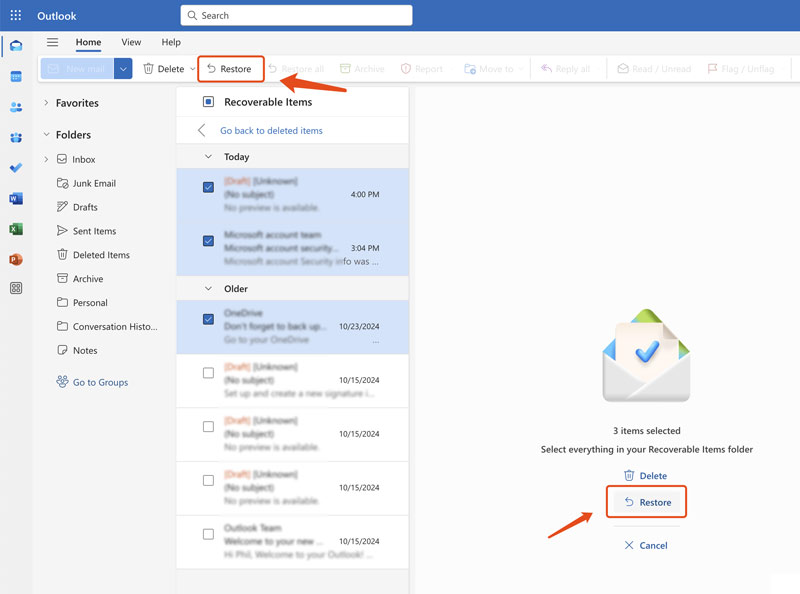
Si la carpeta eliminada ya no se puede recuperar con las herramientas integradas de Outlook, es posible que se haya eliminado permanentemente. En ese caso, podría necesitar un software especializado para restaurarla. Este puede analizar su ordenador o los archivos de datos de Outlook en busca de carpetas eliminadas.
Recuperación de datos de Aiseesoft Ofrece una solución confiable para recuperar carpetas eliminadas en Outlook. Emplea algoritmos de escaneo avanzados para buscar archivos eliminados permanentemente, incluyendo archivos PST/OST de Outlook, incluso si se eliminaron de la carpeta Elementos eliminados. Funciona bien con todas las versiones de Outlook más utilizadas. Además de correos electrónicos de Outlook, también admite diversos documentos, fotos, videos y otros archivos.
100% Seguro. Sin anuncios.
100% Seguro. Sin anuncios.
Cuando necesite recuperar carpetas y correos electrónicos eliminados en Outlook, descargue e inicie esta herramienta de recuperación en su computadora. Seleccione el disco duro que contenga los datos perdidos de Outlook. Tenga en cuenta que Outlook almacena los datos en archivos PST u OST. Por defecto, los archivos PST se encuentran en la unidad C.
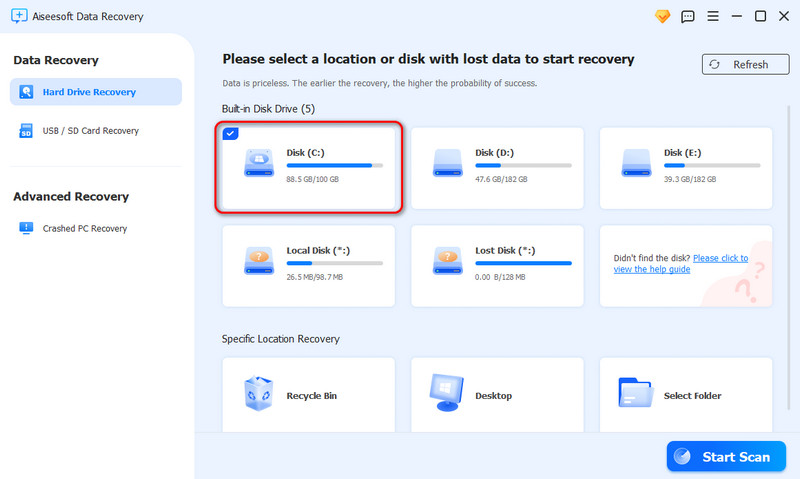
Haga clic en "Escanear" para iniciar un análisis rápido. Si no encuentra las carpetas eliminadas de Outlook, utilice el Análisis profundo. Este modo de análisis tarda más, pero realiza una búsqueda exhaustiva.
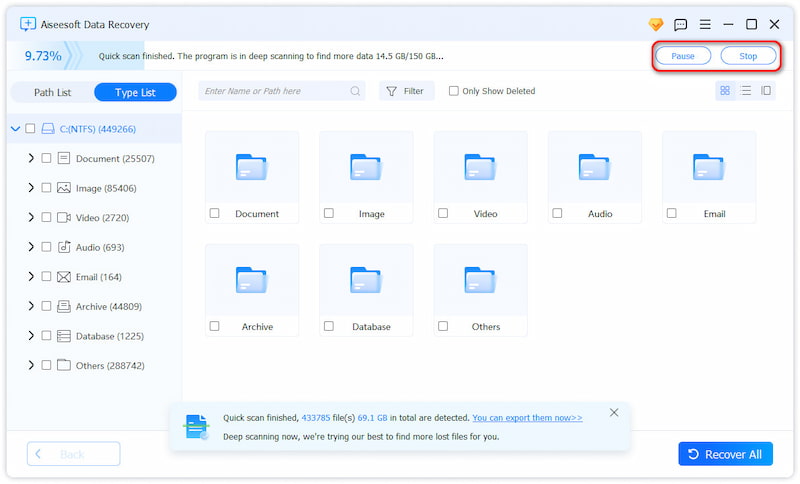
Después de escanear, busque los correos electrónicos PST/OST eliminados de Outlook. Puede usar la función de búsqueda para encontrarlos rápidamente. Seleccione los datos de Outlook y haga clic en Recuperar.
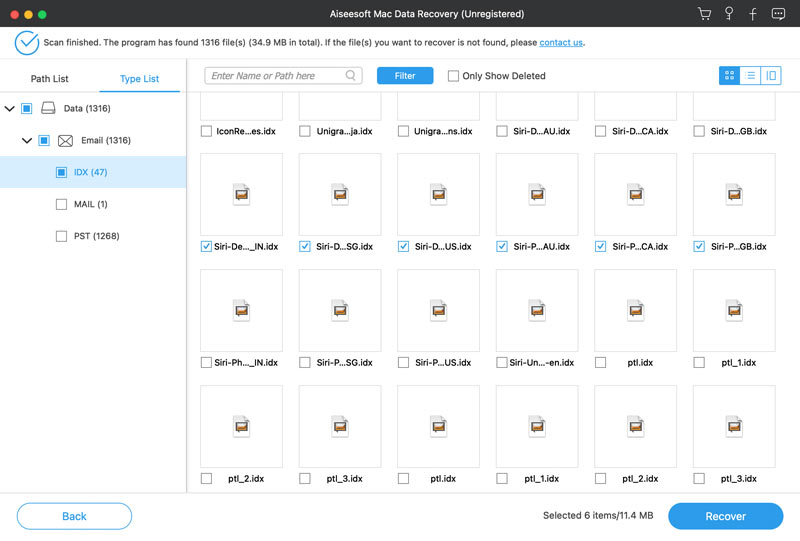
Una vez completada la recuperación, abra Outlook, vaya a Archivo, seleccione Abrir y exportar y, a continuación, use Importar/Exportar para cargar los datos restaurados de Outlook. Explore el archivo PST recuperado y siga las instrucciones para importarlo. Después, las carpetas eliminadas volverán a aparecer en la lista de carpetas de Outlook.
Si no puede recuperar una carpeta eliminada de Outlook con los tres métodos mencionados, el siguiente paso es contactar con el equipo de soporte técnico oficial de Microsoft. Haga clic en Ayuda en Outlook y luego en el icono del signo de interrogación para abrir el panel de Ayuda. Puede escribir su consulta, por ejemplo, "Recuperar una carpeta eliminada" y presionar Intro. Outlook le mostrará los pasos necesarios para recuperar su carpeta. También puede hacer clic en el botón "Sí" para obtener más ayuda.
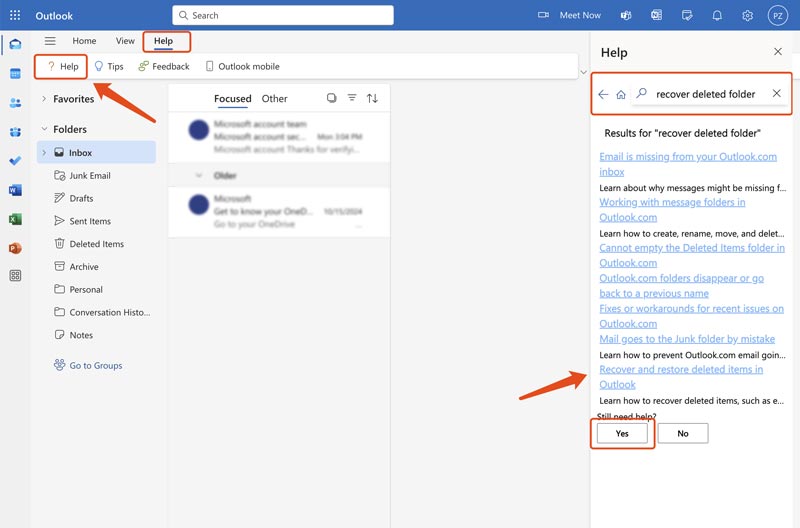
También puede visitar el sitio web oficial de soporte técnico de Microsoft y seleccionar Outlook en la lista de productos. Seleccione "Contactar con el soporte técnico" e inicie sesión con su cuenta Microsoft. Seleccione la categoría del problema y su método de contacto preferido, como chat, solicitud de devolución de llamada o correo electrónico.
¿Cómo puedo eliminar una carpeta en Outlook?
Puede acceder y administrar todas las carpetas de Outlook en el panel izquierdo. Para eliminar una carpeta de Outlook, haga clic derecho en ella y seleccione "Eliminar". Sin embargo, estas carpetas predeterminadas de Outlook, como Bandeja de entrada, Correo no deseado, Borradores, Elementos enviados, Elementos eliminados, etc., no se pueden eliminar.
¿Puedo ocultar una carpeta en el nuevo Outlook?
El nuevo Outlook para Windows o la aplicación móvil de Outlook no incluyen una función para ocultar carpetas directamente en la interfaz. Sin embargo, puedes mover las carpetas creadas en Outlook a la Bandeja de entrada, el Archivo, el Historial de conversaciones o a otro buzón si lo deseas. De esta forma, la carpeta no se mostrará en la vista de la bandeja de entrada. Además, puedes eliminar algunas carpetas innecesarias. Sin embargo, esta solución no funciona con las carpetas predeterminadas de Outlook. Debes usar herramientas o complementos de terceros que ofrezcan la función de ocultar carpetas. Si realmente necesitas ocultar una carpeta predeterminada, considera usar la aplicación clásica de Outlook para escritorio. Esta te permite personalizar libremente la visibilidad de las carpetas según tus necesidades.
¿Cómo crear nuevas carpetas en Outlook?
Crear una carpeta en Outlook es sencillo. Si usa la nueva aplicación de Outlook, puede localizar el panel de carpetas en la barra lateral izquierda, hacer clic con el botón derecho en su dirección de correo electrónico y hacer clic en el icono de tres puntos que aparece junto a ella. Elija la opción "Crear nueva carpeta" y asígnele un nombre. Si desea agregar una nueva carpeta en la versión clásica de Outlook, haga clic con el botón derecho en el panel izquierdo y seleccione la opción "Nueva carpeta".
Conclusión
Eliminar accidentalmente una carpeta importante de Outlook puede ser estresante, pero con una acción rápida y los métodos adecuados, tienes muchas posibilidades de recuperarla. Puedes seguir la guía anterior para... recuperar carpetas eliminadas en Outlook Con facilidad. Como se mencionó anteriormente, si ninguno de estos métodos funciona, el soporte técnico de Microsoft puede guiarlo con opciones de recuperación avanzadas.
Buscar datos
Encuentra mensajes eliminados en iPhoneEncuentra aplicaciones eliminadas en iPhoneBuscar historial eliminado en iPadEncuentra correos electrónicos archivados en GmailEncuentra documentos recuperados en Word
Aiseesoft Data Recovery es el mejor software de recuperación de datos para recuperar fotos, documentos, correos electrónicos, audio, videos, etc. borrados o perdidos de su PC/Mac.
100% Seguro. Sin anuncios.
100% Seguro. Sin anuncios.